converte MPG / MPEG in MP4 con alta velocità e alta qualità dell'immagine / audio.
- Convertire AVCHD in MP4
- Convertire MP4 in WAV
- Converti MP4 in WebM
- Converti MPG in MP4
- Converti SWF in MP4
- Converti MP4 in OGG
- Converti VOB in MP4
- Converti M3U8 in MP4
- Convertire MP4 in MPEG
- Incorpora i sottotitoli in MP4
- Splitter MP4
- Rimuovi audio da MP4
- Converti video 3GP in MP4
- Modifica file MP4
- Converti AVI in MP4
- Converti MOD in MP4
- Converti MP4 in MKV
- Convertire WMA in MP4
- Convertire MP4 in WMV
Scopri i migliori splitter MP4 con una guida affidabile
 aggiornato da Lisa Ou / 04 gennaio 2023 16:30
aggiornato da Lisa Ou / 04 gennaio 2023 16:30Come tagliare i video MP4? Attualmente sto montando un video musicale fatto da me sul mio computer. Voglio includere alcune clip dei miei momenti preferiti senza inserire l'intero video, ma non so come farlo. Qualcuno può aiutarmi a dividere il video in modo da poter aggiungere alcune brevi clip?
La situazione sopra menzionata è solo una delle possibili circostanze che potresti dover affrontare per quanto riguarda la divisione dei video. Se ti riferisci a questo problema o a qualsiasi situazione correlata, felice di dire che sei nel posto giusto. La divisione dei video può essere utilizzata in diversi casi. Se stai modificando qualcosa e desideri inserire brevi clip o rimuovere parti indesiderate, questo è completamente possibile se sai come tagliare i video. Puoi anche pubblicare queste clip come meme che puoi condividere con i tuoi amici su diverse piattaforme di social media. Inoltre, dividere i video per accorciarli ti aiuta a evidenziare le tue parti preferite di un determinato video.
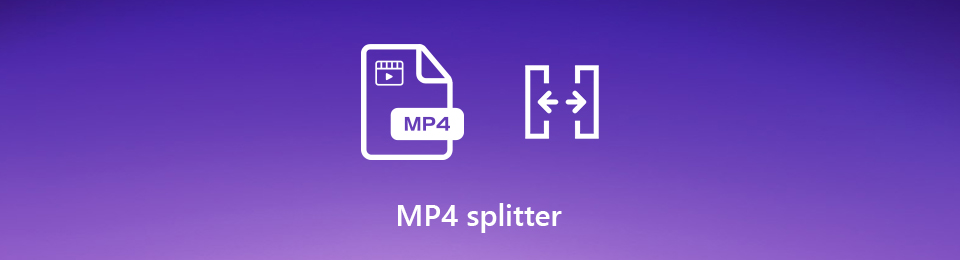
Tuttavia, non tutti gli strumenti di modifica hanno la possibilità di tagliare i video. Nel frattempo, alcuni hanno un'interfaccia complessa, rendendo difficile la comprensione e il funzionamento del programma. Quindi, abbiamo esplorato il Web per trovare i migliori strumenti e metodi per tagliare o dividere i video. Per fortuna, abbiamo trovato quelli straordinari che hanno dimostrato le loro capacità in questo scenario. Puoi scoprire di più su questi splitter video di seguito mentre leggi l'intero articolo.

Elenco delle guide
Parte 1. Miglior splitter MP4 - FoneLab Video Converter Ultimate
Per iniziare, ti presentiamo il famoso splitter MP4 in molti paesi. Il FoneLab Video Converter Ultimate è un software all-in-one che ti consente di tagliare, modificare e convertire i video in modo professionale. Ma non lasciarti sorprendere dalle sue eccellenti capacità, poiché questo strumento non richiede conoscenze professionali. FoneLab Video Converter Ultimate ha un'interfaccia facile da vedere che ti consente di eseguire il processo di ritaglio con pochi semplici passaggi. Supporta diversi formati di file video, inclusi MP4, MKV, MOV, AVI, FLV e altri.
Video Converter Ultimate è il miglior software di conversione audio e video in grado di convertire MPG / MPEG in MP4 con velocità elevata e alta qualità dell'immagine / audio.
- Converti qualsiasi video / audio come MPG, MP4, MOV, AVI, FLV, MP3, ecc.
- Supporta la conversione video 1080p / 720p HD e 4K UHD.
- Potenti funzioni di modifica come Trim, Ritaglia, Ruota, Effetti, Migliora, 3D e altro.
Quando si tratta delle sue eccezionali funzionalità, questo strumento offre varie funzioni di editing video che ti consentono di creare MV di alta qualità. Puoi scegliere il tuo tema preferito, che include Natale, semplice, pulito, felice, notte nevosa, romantico, affari, ecc. Non solo, ma puoi anche creare un collage con il modello che hai scelto. Inoltre, questo programma fornisce funzioni oltre a uno splitter video. C'è anche un rotatore di video, una fusione di video, un ritaglio di video e altro ancora. Puoi esplorare più delle sue funzionalità dopo aver installato il software sul tuo dispositivo.
Rispettare le seguenti indicazioni di seguito per tagliare i video MP4 utilizzando il miglior video splitter, FoneLab Video Converter Ultimate:
Passo 1 Scarica la FoneLab Video Converter Ultimate installer dal suo sito Web ufficiale gratuitamente. Concedigli il permesso di apportare modifiche al tuo dispositivo, quindi premi il pulsante Installazione pulsante sulla finestra che appare. Termina il processo di installazione rapida prima di avviare il programma sul tuo computer.
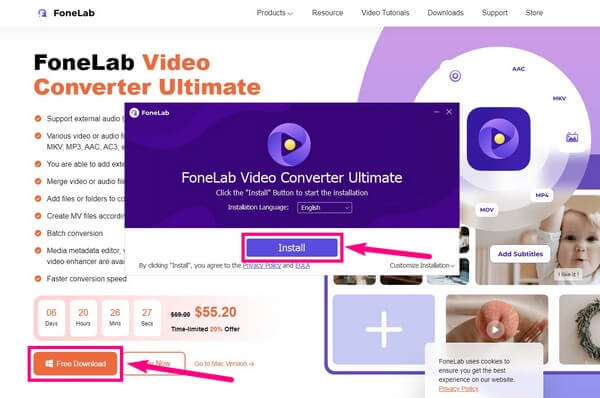
Passo 2 L'interfaccia principale del software ti accoglierà con la sua funzione di conversione. Oltre al Converter icona nella parte superiore sono le altre sezioni del programma. Ciò include MV, Collage e Toolbox. In questo caso, scegli il Strumenti opzione per vedere le sue funzioni di modifica specializzate.
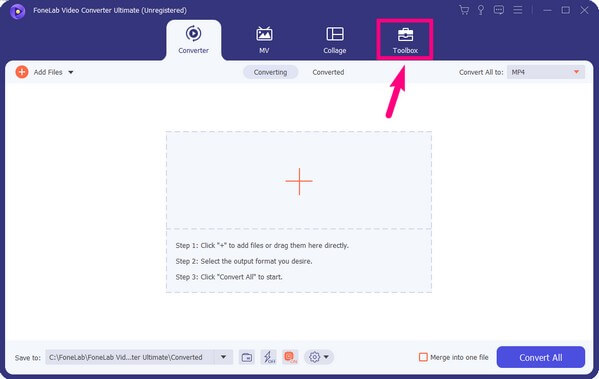
Passo 3 Trova e fai clic su Trimmer video funzione per dividere i video dalle caselle delle funzionalità nella sezione Toolbox. Se hai difficoltà a cercare la funzione, puoi usare il file Strumento di ricerca barra nella parte in alto a sinistra dell'interfaccia. Puoi facilmente digitare "trimmer" o "splitter" per individuarlo.
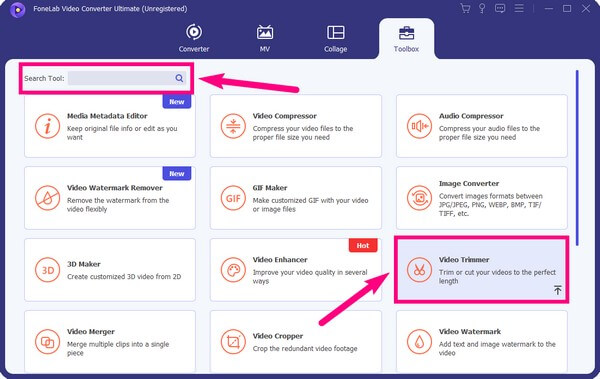
Passo 4 Nella seguente interfaccia, fare clic sulla casella con il più segno al centro dello schermo. Verrà quindi visualizzata la cartella dei file. Da lì, scegli il Video MP4 vuoi dividere. Quindi seleziona Apri per importarlo nel programma.
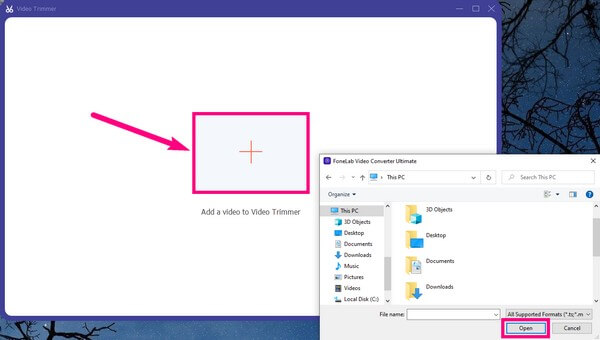
Passo 5 Una volta che sei nell'interfaccia di ritaglio, seleziona la parte del video che desideri acquisire utilizzando i fotogrammi iniziale e finale. Quindi puoi scegliere la qualità del video passando attraverso il file Impostazioni di output. Puoi scegliere il formato, la risoluzione, la frequenza dei fotogrammi, la qualità video e audio preferiti e altro ancora.
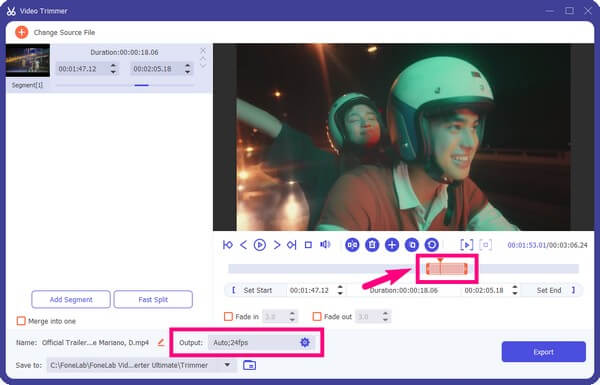
Passo 6 Successivamente, fare clic su Salvare: menu a discesa per scegliere una cartella in cui salvare il file una volta terminato il processo di ritaglio. Quindi puoi finalmente colpire il Esportare pulsante nella parte in basso a destra dell'interfaccia per salvare l'output video finale sul computer.
Video Converter Ultimate è il miglior software di conversione audio e video in grado di convertire MPG / MPEG in MP4 con velocità elevata e alta qualità dell'immagine / audio.
- Converti qualsiasi video / audio come MPG, MP4, MOV, AVI, FLV, MP3, ecc.
- Supporta la conversione video 1080p / 720p HD e 4K UHD.
- Potenti funzioni di modifica come Trim, Ritaglia, Ruota, Effetti, Migliora, 3D e altro.
Parte 2. Dividi MP4 online
Se preferisci utilizzare strumenti online per dividere i video MP4, possiamo creare un paio di programmi affidabili per te. Uno di questi è Clideo Video Cutter Online. Questo strumento ti consente di tagliare e ottenere le parti necessarie del tuo video per salvarle sul tuo dispositivo. Supporta quasi tutti i formati video e divide il file in pochi secondi. Tuttavia, il problema con questo strumento online è che a volte non è in grado di acquisire con precisione i contorni. Quindi, potresti avere difficoltà a ottenere la clip esatta che desideri salvare sul tuo computer.
Rispetta le seguenti indicazioni di seguito per capire come tagliare i video MP4 utilizzando il software online Clideo Video Cutter:
Passo 1 La prima cosa che devi fare è visitare il sito ufficiale di Clideo Video Cutter Online. Al centro della sua pagina, vedrai la scheda Scegli file con a più simbolo. Fai clic, quindi scegli e apri il video che desideri tagliare dalla cartella dei file che verrà visualizzata.
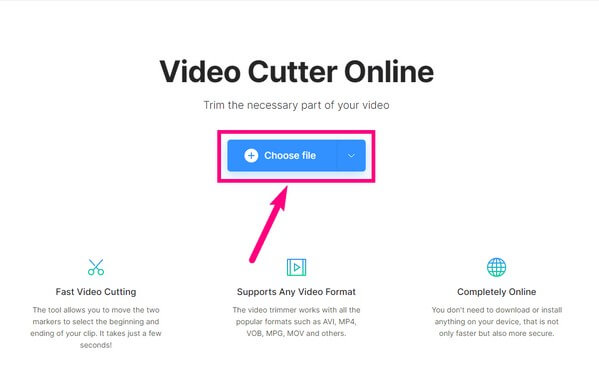
Passo 2 Attendi qualche secondo per il caricamento. Una volta terminato, imposta il fotogramma iniziale e finale della clip che desideri catturare o eliminare dal video. Assicurati di scegliere Estrai selezionato or Elimina selezionato nella colonna di destra dello schermo.

Passo 3 Successivamente, scegli il formato in cui desideri salvare il tuo video. Sono disponibili più formati, inclusi MP4, MPEG, AVI, FLV, MKV, MOVE, ecc. Quindi, infine, fai clic su Esportare scheda nell'angolo in basso a destra della pagina per salvare il videoclip selezionato sul computer.
Video Converter Ultimate è il miglior software di conversione audio e video in grado di convertire MPG / MPEG in MP4 con velocità elevata e alta qualità dell'immagine / audio.
- Converti qualsiasi video / audio come MPG, MP4, MOV, AVI, FLV, MP3, ecc.
- Supporta la conversione video 1080p / 720p HD e 4K UHD.
- Potenti funzioni di modifica come Trim, Ritaglia, Ruota, Effetti, Migliora, 3D e altro.
Parte 3. Domande frequenti sugli splitter MP4
1. Esiste uno strumento in grado di creare file GIF dividendo i video?
Si C'è. Molti editor di video possono dividere o tagliare il tuo file video e trasformarlo in un video simile a GIF. Ma solo pochi possono davvero convertirli in un formato GIF. E uno di quei pochi strumenti è il FoneLab Video Converter Ultimate. Questo programma ha la capacità di dividere il tuo video e trasformarlo in un formato di file GIF.
2. Qual è lo splitter MP4 migliore? Strumenti online o di terze parti?
Sia gli strumenti online che quelli di terze parti hanno i loro vantaggi e svantaggi. Ma nel complesso, consigliamo vivamente strumenti di terze parti come FoneLab Video Converter Ultimate. Questo perché fornisce più e migliori funzionalità. Quando si tratta di modificare i video, è innegabilmente più flessibile con le sue numerose funzioni.
3. FoneLab Video Converter Ultimate ha una funzione di rimozione della filigrana?
Sì, lo fa. FoneLab Video Converter Ultimate non solo converte e modifica i video. Può anche rimuovere le filigrane, allo stesso tempo, aggiungerle al tuo video. Quindi, puoi rimuovere i simboli o i testi non necessari su un video e sostituirli con la tua filigrana personalizzata.
Video Converter Ultimate è il miglior software di conversione audio e video in grado di convertire MPG / MPEG in MP4 con velocità elevata e alta qualità dell'immagine / audio.
- Converti qualsiasi video / audio come MPG, MP4, MOV, AVI, FLV, MP3, ecc.
- Supporta la conversione video 1080p / 720p HD e 4K UHD.
- Potenti funzioni di modifica come Trim, Ritaglia, Ruota, Effetti, Migliora, 3D e altro.
Quando si tratta di editing, conversione e compressione video, puoi sempre contare FoneLab Video Converter Ultimate. Se hai bisogno di ulteriore aiuto con il tuo video, installa il programma gratuitamente e usalo in qualsiasi momento.
